
Reseña de WooTechy iMoveGo: Una guía completa para la suplantación de ubicación

Hola, compañeros falsificadores. Creo que ya estoy listo para serlo, pero en lugar de usar PGSharp, quiero probar un falsificador de GPS de escritorio como iMoveGo de WooTechy. ¿Alguien tiene experiencia con el software? ¿Vale la pena pagar unos 10 $ al mes? Agradezco cualquier comentario. ¡Gracias!
- De Reddit
En el mundo de la suplantación de ubicación, WooTechy iMoveGo destaca como una potente herramienta para dispositivos iOS y Android . Tanto si eres un jugador que busca cambiar su ubicación para aplicaciones como Pokémon GO como si buscas privacidad, este software ofrece una solución sencilla para suplantar tu ubicación GPS.
Esta reseña de WooTechy iMoveGo te explicará sus características, planes de precios, cómo usarlo y las opiniones de usuarios reales. También evaluaremos las ventajas y desventajas del software para ayudarte a decidir si es la opción adecuada para ti.
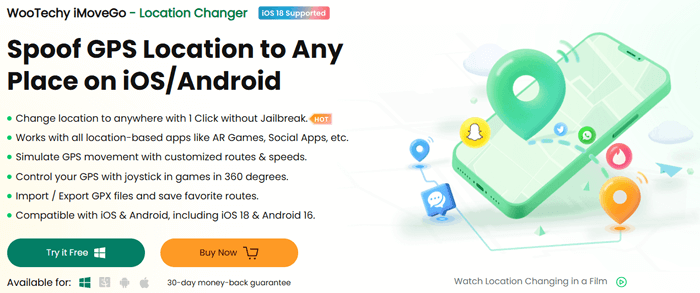
iMoveGo de WooTech permite a los usuarios cambiar su ubicación GPS, lo que les permite acceder a contenido georestringido o proteger su privacidad. Es compatible con dispositivos iOS y Android y está diseñado para ser intuitivo y potente. Algunas de sus características destacadas incluyen:
WooTechy iMoveGo ofrece versiones gratuitas y pagas, y las versiones pagas ofrecen más funciones y menos limitaciones.
Prueba gratuita: puede experimentar las funciones principales del software, incluido el cambio de su ubicación GPS.
Uso limitado: la versión gratuita te permite teletransportarte a hasta 5 ubicaciones diferentes y te brinda solo 1 hora de movimiento del joystick.
Las versiones VIP y SVIP de WooTechy iMoveGo ofrecen funciones específicas para cada usuario. La versión VIP está limitada a plataformas Windows y Mac , admite hasta 5 dispositivos y no es compatible iOS . Además, cuenta con menos máscaras de mapas (una para la app iMoveGo Android y cuatro para Windows y Mac ) y tiene restricciones regionales.
En cambio, la versión SVIP es compatible con todas las plataformas ( Windows , Mac , Android e iOS ) y permite la suplantación de ubicación en hasta 10 dispositivos. Además, incluye 6 máscaras de mapa y no tiene restricciones regionales, lo que la convierte en una opción más flexible y completa.
Versión VIP:
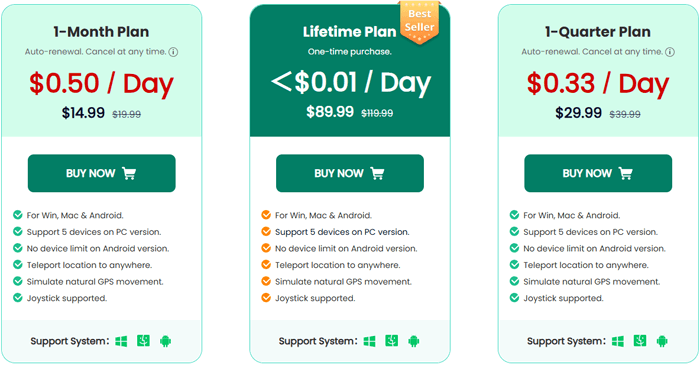
Versión SVIP:
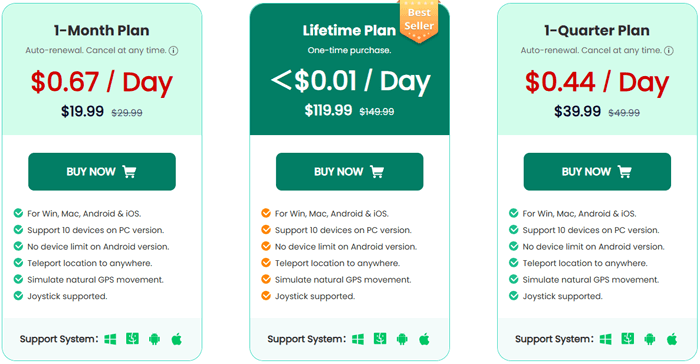
Usar WooTechy iMoveGo es sencillo y rápido. Para empezar, sigue estos pasos:
Paso 1. Descarga e instala WooTechy iMoveGo en tu ordenador. Abre el programa y haz clic en "Empezar".
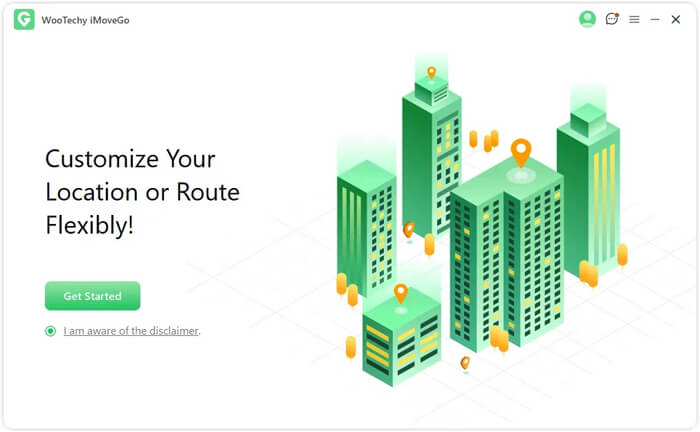
Paso 2. Puedes conectar tu dispositivo Android a tu computadora por USB o Wi-Fi. Una vez detectado, selecciónalo en la lista "Seleccionar dispositivo".
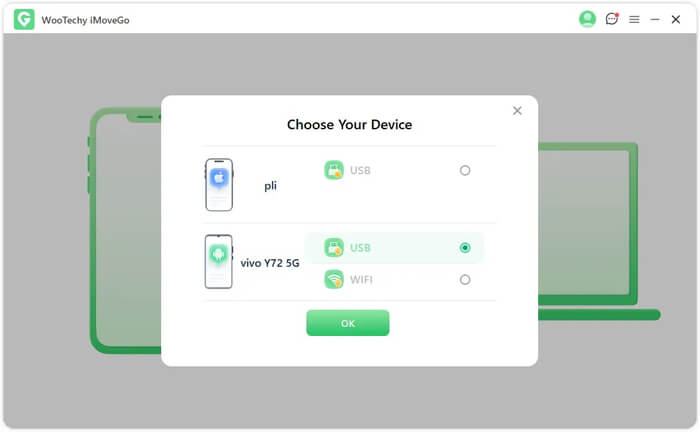
Paso 3. Tras la conexión, accederás a la pantalla de selección de modo, donde podrás elegir entre modos de juego especiales o el modo universal. Aquí seleccionaremos "Modo Universal".
Este modo es compatible con la mayoría de las aplicaciones basadas en la ubicación, incluidas Find My, Google Maps, Facebook, WhatsApp y más.
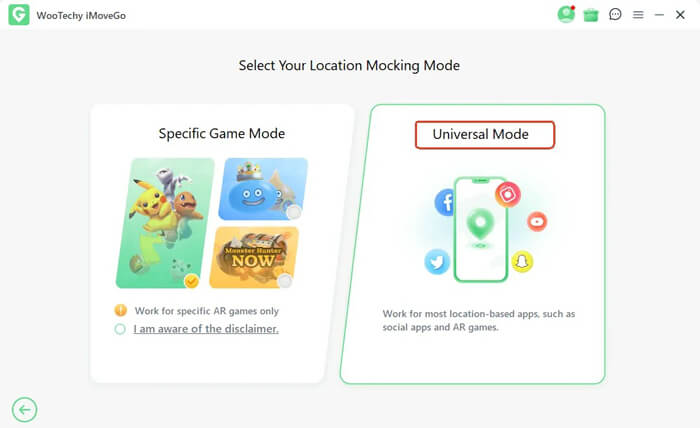
Paso 4. Si usas Android 10 o posterior, el Asistente de iMoveGo se instalará automáticamente sin necesidad de configuración manual. Solo asegúrate de que esté instalado en tu dispositivo. Después de la instalación, ve a "Opciones de desarrollador" y selecciona "Asistente de iMoveGo".
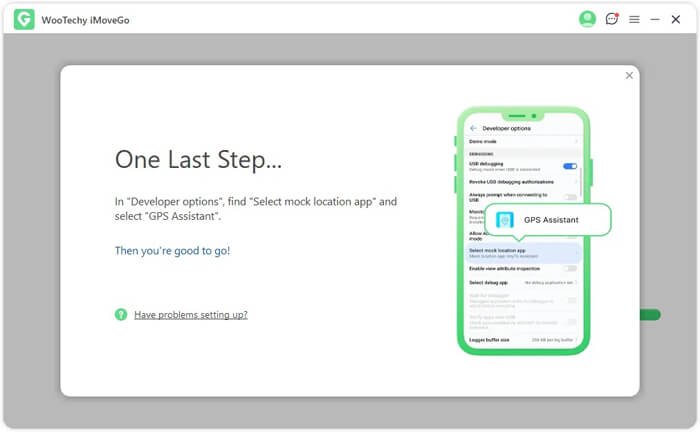
Paso 5. Una vez completada la configuración, puedes elegir el modo según tus necesidades. De izquierda a derecha, los botones de modo son: Modo Teletransporte, Modo Teletransporte con Salto, Modo de Doble Punto, Modo Multipunto y Modo Joystick. Aquí, usaremos el primer modo para cambiar tu ubicación.
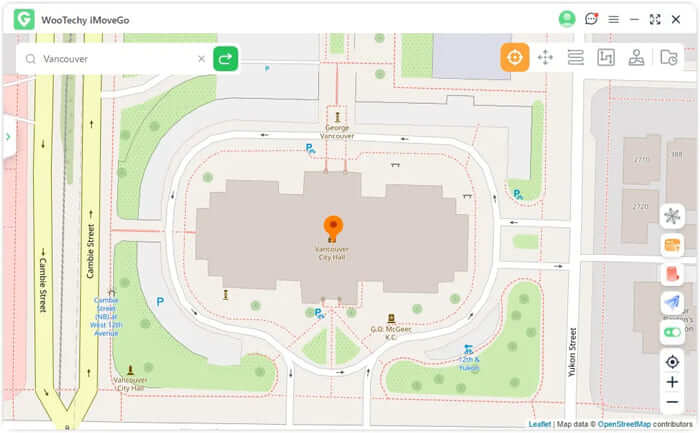
Paso 6. Para seleccionar tu destino, haz clic en el mapa, amplía o reduce el zoom, o introduce una dirección o coordenadas en la barra de búsqueda. Una vez que encuentres la ubicación deseada, haz clic en "Mover" para teletransportarte al instante al lugar seleccionado.
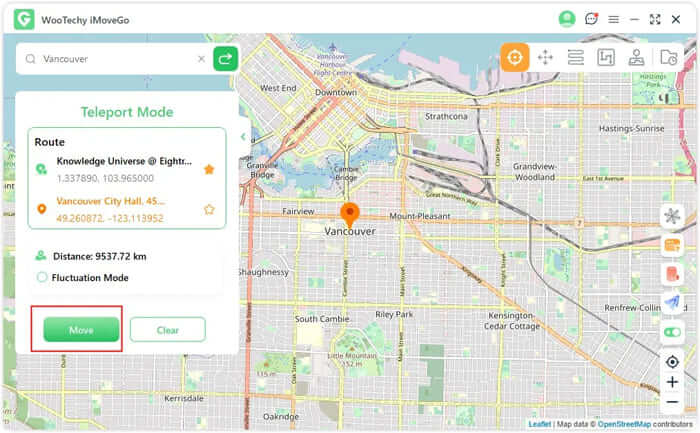
Ahora que hemos revisado las características principales y los precios, analicemos las ventajas y desventajas de WooTechy iMoveGo.
Funciona con dispositivos Android e iOS y admite una variedad de aplicaciones populares como Pokémon GO y WhatsApp.
El software está diseñado para ser simple y fácil de usar, incluso para principiantes.
Ideal para jugadores, ya que te permite simular el movimiento a lo largo de una ruta en tiempo real.
A diferencia de otras herramientas de suplantación de identidad, WooTechy iMoveGo no requiere que su dispositivo esté rooteado o jailbreakeado.
El software ofrece versiones gratuitas y de pago, atendiendo a usuarios con diferentes necesidades.
La versión gratuita tiene limitaciones importantes, como un número restringido de teletransportaciones y un tiempo de joystick limitado.
Si bien los planes VIP y SVIP ofrecen muchas funciones, pueden resultar costosos para los usuarios que solo necesitan cambios de ubicación ocasionales.
Actualmente, WooTechy iMoveGo no es compatible con iOS 26, lo que limita la compatibilidad con los últimos dispositivos iOS .
WooTechy iMoveGo ha recibido comentarios mixtos, pero en general positivos, de sus usuarios. Muchos valoran su facilidad de uso y la posibilidad de cambiar de ubicación sin problemas, mientras que otros han mencionado las limitaciones de la versión gratuita. A continuación, se muestran algunos extractos de opiniones reales de usuarios:
Bueno, compré iMoveGo de WooTechy, ¿y la verdad? Es bastante bueno. Llevo 3 semanas usándolo para jugar a Pokémon GO sin moverme (sí, ¡soy tan vago!). Funciona bien. Ojalá fuera un poquito más barato, jaja. En fin, mucho mejor que las otras apps de spoofing en las que gasté dinero antes.
El proceso es sencillo: lo instalo en mi teléfono Android , selecciono la ubicación deseada en el mapa y aplico el cambio. No necesito ni una computadora.
Buscaba una solución fiable para simular el movimiento sin caminar. Y wootechy imovego ha sido fundamental en este sentido. Los modos "Dos Puntos" y "Multipuntos" son especialmente útiles para planificar rutas complejas, y la posibilidad de pausar y reanudar el movimiento añade un nivel de realismo a la simulación.
Si estás considerando alternativas, Location Changer es una opción muy recomendable. Ofrece una funcionalidad similar, permitiéndote falsificar tu ubicación en dispositivos iOS y Android . Con Location Changer, los usuarios pueden cambiar su ubicación GPS sin problemas, simulando movimiento en diversas aplicaciones como Pokémon GO.
¿Cómo utilizar la mejor alternativa a WooTechy iMoveGo para cambiar la ubicación de tu dispositivo?
01 Primero, descargue e instale Location Changer en su computadora, luego haga clic en "Comenzar" para comenzar.

02 Conecte su smartphone a la computadora con un cable USB. En Android , active la depuración USB; en iPhone, pulse "Confiar en esta computadora".
03 Una vez conectado, seleccione su modo preferido desde la página de inicio.

04 Ingrese la ubicación que desee, luego haga clic en "Mover" para cambiar instantáneamente su ubicación GPS.

1. ¿Cuál es la diferencia entre iMoveGo y una VPN?
iMoveGo te permite cambiar tus coordenadas GPS, mientras que las VPN solo modifican tu dirección IP. Además, las VPN no pueden simular el movimiento GPS a distintas velocidades y no son compatibles con juegos de realidad aumentada (RA).
2. ¿WooTechy iMoveGo es seguro para Pokémon GO?
Sí, WooTechy iMoveGo es seguro para usar con Pokémon GO si se usa con responsabilidad. Te permite falsificar tu ubicación sin provocar bloqueos, siempre y cuando evites cambios de ubicación repentinos y extremos.
3. ¿Cómo puedo restaurar mi ubicación GPS real y hacer una pausa a mitad de camino al usar WooTechy iMoveGo?
Para recuperar su ubicación GPS real, simplemente reinicie su dispositivo iPhone/iPad/iPod/ Android y su ubicación volverá a la normalidad.
Si desea hacer una pausa en el medio, simplemente haga clic en "Pausa" para detener y haga clic en "Continuar" cuando esté listo para reanudar.
iMoveGo de WooTechy es una herramienta eficaz para simular GPS, que ofrece diversas funciones para usuarios iOS y Android . Su capacidad para cambiar de ubicación sin problemas, compatibilidad con múltiples dispositivos y simulación de movimiento la hace perfecta para gamers y quienes buscan mayor privacidad. Si bien la versión gratuita es limitada, los planes VIP y SVIP de pago ofrecen más funciones, aunque el precio puede ser elevado para usuarios ocasionales.
Para quienes buscan una opción más económica, Location Changer ofrece una funcionalidad similar con una interfaz más sencilla. Puedes elegir la herramienta de cambio de ubicación que mejor se adapte a tus necesidades.
Artículos relacionados:
[Cambiar la ubicación de Skout] Cómo cambiar la ubicación de Skout en 4 formas sencillas
¿Cómo cambiar la ubicación de un iPhone sin VPN? [5 maneras de solucionarlo]
Cómo cambiar de país en Google Play Store con 3 sencillos métodos
Cómo cambiar la ubicación de Spotify [Guía completa para acceder a contenido global]